Win10 コンピューターで DNS キャッシュをクリーンアップして更新する方法
- 王林転載
- 2023-06-29 16:18:423072ブラウズ
Win10 コンピューターで DNS キャッシュを消去および更新する方法?最近、多くのユーザーが DNS サーバーを変更しましたが、しばらく待っても変更が反映されていないことがわかりました。 DNS キャッシュが存在するため、元の DNS アドレスを使用しているため、DNS キャッシュをクリアするコマンドを使用する必要があるため、Win10 の DNS キャッシュをクリアする操作をエディターで見てみましょう。
Win10 の DNS キャッシュ操作のクリア
1. ショートカット キー win R を使用して実行ウィンドウを開き、「cmd」と入力して、「OK」をクリックします。
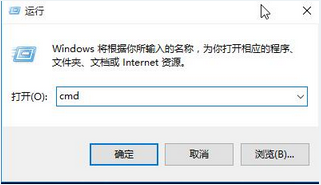
#2. 開いたら、カーソルの後ろに ipconfig /flushdns と入力し、Enter キーをクリックすると、DNS 解決キャッシュが更新されていることがわかります。
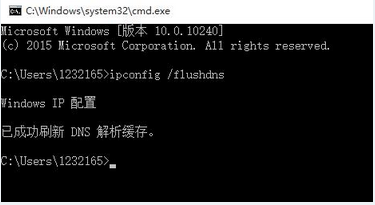
3. ipconfig /displaydns を実行した後、Enter キーをクリックすると、DNS 解決キャッシュが表示できないことがわかります。これは、DNS キャッシュがクリアされたことを示します。
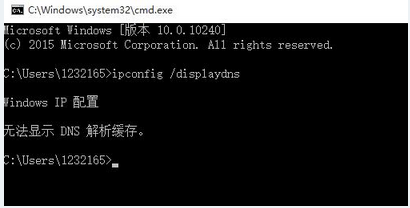
上記は [Win10 コンピューターで DNS キャッシュをクリーンおよびリフレッシュする方法 - Win10 DNS キャッシュのクリア操作] の全内容です。このサイトには、さらに興味深いチュートリアルがあります。
以上がWin10 コンピューターで DNS キャッシュをクリーンアップして更新する方法の詳細内容です。詳細については、PHP 中国語 Web サイトの他の関連記事を参照してください。
声明:
この記事はchromezj.comで複製されています。侵害がある場合は、admin@php.cn までご連絡ください。


